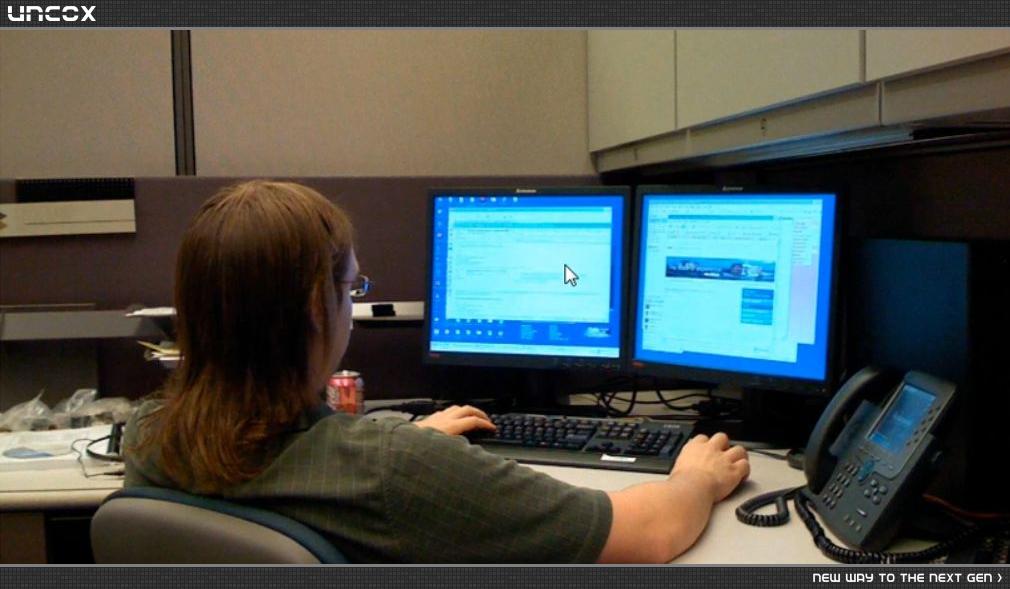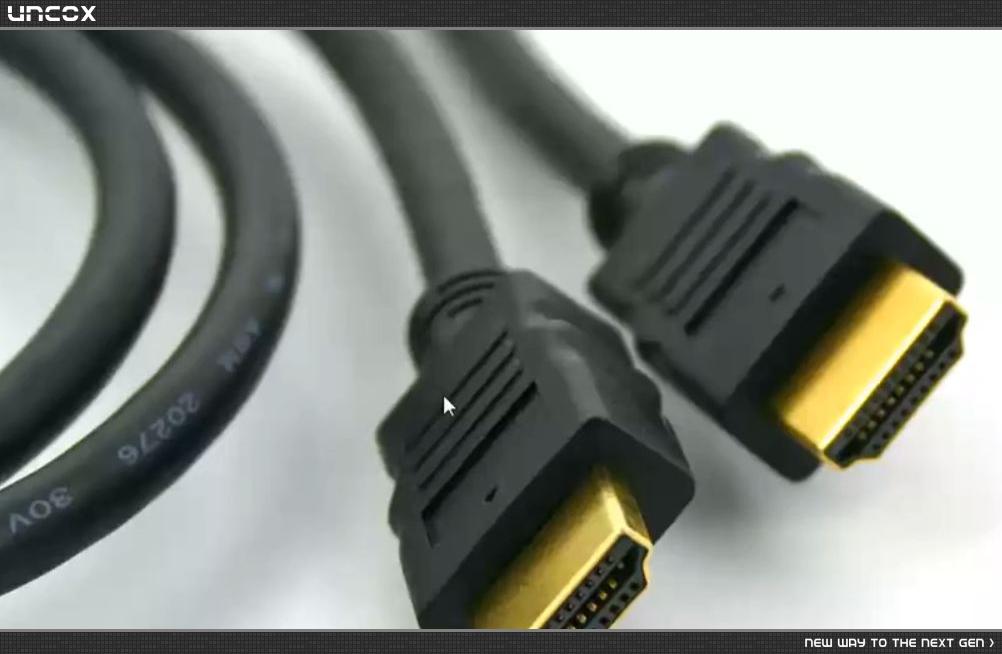نحوه استفاده از دو مونیتور همزمان(کامل شد)
سلام خدمت دوستان
نحوه اسفاده همزمان از دو مونیتور بر روی یک سیستم
برای استفاده همزمان از دو مونیتور بر روی یک سیستم مراحل زیر رو انجام بدین
نکته مهم(در ویندوز هم با کلید win+p میتونید تنظیمات مربوط به استفاده از دو مانیتور رو انجام بدید)
اگر از PC استفاده میکینین ک طبق تصویر زیر دو پورت در پشت کیس وجود دارد ک ما معمولا از پورت VGA برای اتصال به مونیتور اصلی از اون در سیستم هامون استفاده میکنیم .

ولی پورت دیگه ای هم وجود داره به اسم DVI (هم در پشت کیس و هم در روی مونیتور) ک ما در این آموزش میخواهیم از این پورت برای اتصال مونیتور دوم استفاده کنیم.
برای اینکار ما نیاز به یک تبدیل داریم ک DVI رو بهVGA تبدیل کنه

تصویر بالایی مربوط به تبدیل ذکر شده میباشد
که طرفه DVI آن به پورت مربوط در روی کیس وصل میشود
و با استفاده از یک کابل VGA که به قسمت VGA این تبدیل متصل میشود میتوانیم مونیتور دوم رو هم تغذیه کنیم.
در صورتی که شما از لبتاپ استفاده میکنین و قصد دارین ک یک مونیتور دیگه رو هم تغذیه کنین توصیه میکنم ادامه آموزش رو مطالعه بفرمایین.
اتصال مونیتور به لبتاپ
معمولا بر روی لبتاپ هاهم پورت VGA وجود داره و مثله آموزش بالا میتونین مونیتور دوم رو اضافه کنین ولی گاهآ این پورت بر روی لب تاپ موجود نیست و ما میتونیم از پورت HDMI استفاده کنیم(اگه هر جفت این پورت ها بر روی لب تاپتون وجود داشت توصیه میکنم ک از پورتHDMI استفاده کنین بخاطره سرعت و کیفیت بالا)
(دوستان نگران توزیع تصاویر نباشین چون خود کامپیوتر بصورت اتوماتیک این توزیع رو به درستی انجام میده)
برای استفاده از پورت HDMI
در صورتی ک هم لب تاپ و هم مونیتور دارای پورت HDMI باشن مثله مونیتور زیر

در این صورت از از کابل زیر استفاده میکنیم
ولی اگر مونیتور مد نظرتون دارای این پورت نبود(که اکثرا مونیتور های قدیمی و CRT دارای این پورت نیستند)و لب تاپ هم پورت HDMI رو نداشت (بد ترین وضعیت ممکن:) ) اونوقت از آموزش زیر استفاده کنین

باید از تبدیل مخصوص خودش استفاده کنین .
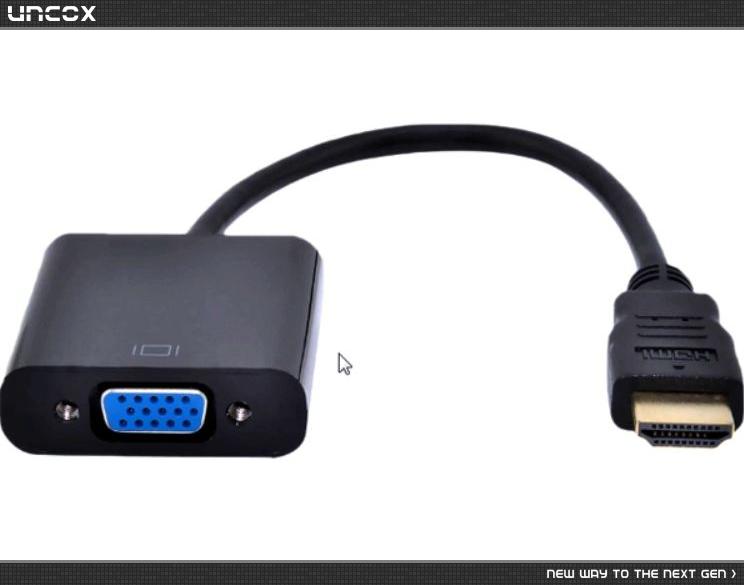
برای این کار طرفه HDMI رو به لب تاپ وصل میکنین و با استفاده از یک کابل VGA دیگه که به طرف VGA این تبدیل وصل میشه مونیتور دوم (CRT ) رو تغذیه میکنین.
تا یادم نرفته بگم
دوستانی ک از محصولات کمپانی اپل استفاده میکنن میتونن از تبدیل زیر (HDMIبه VGA) استفاده کنن
امیدوارم به دردتون خورده باشه
موفق باشین
پاسخگویی و مشاهده پاسخ های این سوال تنها برای اعضای ویژه سایت امکان پذیر است .
چنانچه تمایل دارید به همه بخش ها دسترسی داشته باشید میتوانید از این بخش لایسنس این آموزش را خریداری نمایید .